8 أسرار خفية لجهاز iPad ستحولك إلى محترف
كل سنة، تفاح بإصدار إصدار جديد من نظام التشغيل الذي يقوم بتشغيل جهاز iPad. ومع كل إصدار جديد ، يتم تقديم ميزات يمكنها زيادة الإنتاجية من خلال مساعدتك في أداء مهام معينة بشكل أسرع وأكثر كفاءة. هناك مشكلة واحدة فقط: لا يعرف الجميع عنهم. فيما يلي بعض الميزات السرية التي وصلت مع جهاز iPad الأصلي وبعض الميزات التي تمت إضافتها على مر السنين تساعدك على التنقل في iPad مثل المحترفين.
اضغط على شريط العنوان

سنبدأ بـ نصيحة سرية يمكن أن يساعد حقًا في تسريع قدرتك على التلاعب بجهاز iPad. هل سبق لك أن قمت بالتمرير لأسفل في قائمة طويلة أو كنت في أسفل صفحة ويب كبيرة وتحتاج إلى العودة إلى الأعلى؟ ليست هناك حاجة للتمرير. في معظم الأوقات ، يمكنك النقر فوق شريط عنوان التطبيق أو صفحة الويب للعودة إلى بداية القائمة. يعمل هذا مع معظم التطبيقات ومعظم صفحات الويب ، على الرغم من عدم تصميم كل صفحة ويب لتكون متوافقة مع iPad.
تخطي الفاصلة العليا
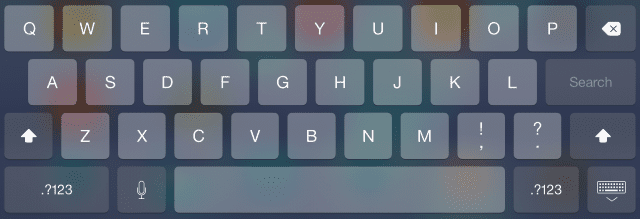
يعد تخطي الفاصلة العليا أيضًا وسيلة رائعة لتوفير الوقت ويحتل مرتبة رقم واحد نصيحة لوحة المفاتيح. قد تكون ميزة التصحيح التلقائي على iPad مزعجة للغاية ، ولكن في بعض الأحيان يمكن أن توفر لك بعض الوقت عن طريق الكتابة نيابة عنك. أروع خدعة هي القدرة على إدخال فاصلة عليا لمعظم الانقباضات مثل "لا أستطيع" و "لن". ما عليك سوى كتابة الكلمات بدون الفاصلة العليا وسيقوم التصحيح التلقائي عادةً بإدخالها نيابةً عنك.
يمكنك أيضًا استخدام اقتراحات الكتابة التنبؤية التي تظهر أعلى لوحة المفاتيح للمساعدة في تسريع كتابتك ، وإذا لم تعجبك لوحة المفاتيح على الشاشة حقًا ، فيمكنك تثبيت لوحة مفاتيح طرف ثالث من شركات مثل Google أو نحوي.
لوحة اللمس الافتراضية
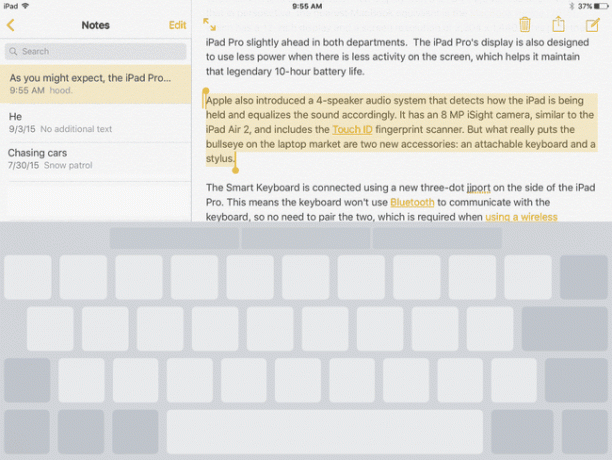
من المحتمل أن يكون الماوس هو الشيء الأول الذي يفتقده الناس بشأن أجهزة الكمبيوتر المكتبية الخاصة بهم. تعد القدرة على إخبار جهازك اللوحي بما يجب القيام به عن طريق لمس الشاشة أمرًا رائعًا للاستخدامات العادية ، ولكن عندما تريد ذلك للقيام بالكثير من الكتابة ، فإن القدرة على تحريك المؤشر بلوحة اللمس أو الماوس... حسنًا ، هناك القليل بدائل.
قد يكون هذا هو السبب في أن Apple أضافت لوحة لمس افتراضية إلى لوحة مفاتيح iPad التي تظهر على الشاشة. هذا السر الذي غالبًا ما يتم إغفاله يمكن أن يجعل العالم بعيدًا إذا كنت تنشئ بشكل متكرر رسائل أو قوائم طويلة باستخدام iPad. ما عليك سوى الضغط بإصبعين أو أكثر على لوحة المفاتيح على الشاشة وحرك أصابعك دون رفعها عن الشاشة وسيتحرك المؤشر داخل النص بأصابعك.
افتح التطبيقات وابحث عن الموسيقى واستخدم البحث في Spotlight Search بسرعة
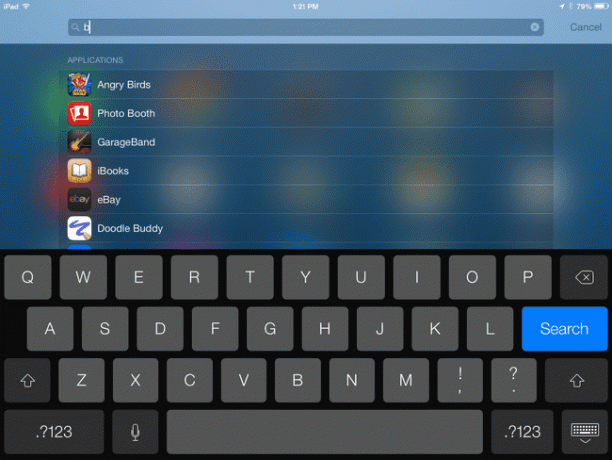
هل تعلم أن جهاز iPad به ميزة بحث عالمية؟ ليست هناك حاجة للبحث في صفحات وصفحات التطبيقات للحصول على التطبيق المناسب فقط. البحث المسلط الضوء عليه يمكنه العثور على الموسيقى ومقاطع الفيديو وجهات الاتصال والتطبيقات والمزيد على جهازك. حتى أنه يقترح مواقع الويب للزيارة.
يمكنك تشغيل Spotlight Search عن طريق التمرير لأسفل بإصبعك أثناء التواجد على الشاشة الرئيسية. في أي وقت تكون فيه على الشاشة الرئيسية (أي ليس داخل تطبيق أو باستخدام سيري) ، يمكنك التمرير لأسفل لبدء بحث Spotlight. المفتاح هنا هو التمرير لأسفل في مكان ما في منتصف الشاشة. إذا قمت بالتمرير من أعلى الشاشة ، فسوف تفتح ملف مركز إعلام.
إن الشيء العظيم في Spotlight Search هو أنه يبحث في جهازك بالكامل ، حتى تتمكن من استخدامه للبحث عن رسالة نصية أو بريد إلكتروني معين. حتى أنه يبحث من خلال Notes. يمكنك تشغيل وإيقاف نتائج مختلفة من خلال تطبيق إعدادات iPad ضمن Spotlight Search.
Garage Band و iMovie و iWork
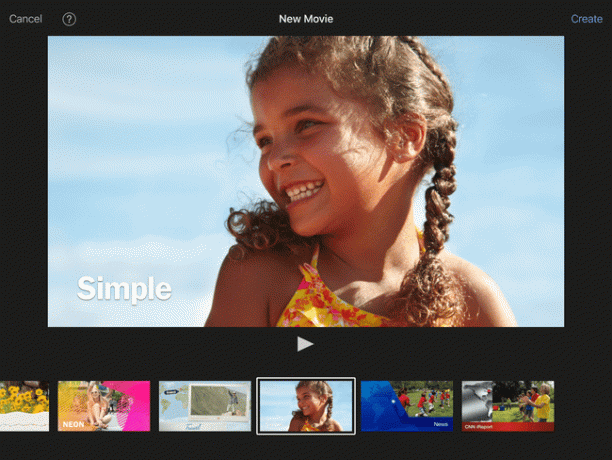
هل تعلم أن مجموعة كاملة من التطبيقات السرية تأتي مع iPad؟ خلال السنوات القليلة الماضية ، جعلت Apple مجموعة تطبيقات iWork و iLife مجانية لأولئك الذين يشترون جهازًا لوحيًا جديدًا. تشمل هذه التطبيقات:
- الصفحات، وهو تطبيق لمعالجة الكلمات.
- أعداد، جدول بيانات.
- الفكرة الرئيسية، تطبيق لتقديم العروض.
- GarageBand، استوديو موسيقى به آلات افتراضية.
- موفي، برنامج تحرير الفيديو الذي يأتي مع بعض القوالب الممتعة.
- اكتشف التطبيقات الأخرى التي تأتي مع iPad.
قم بتنزيل كتب مجانية على جهاز iPad
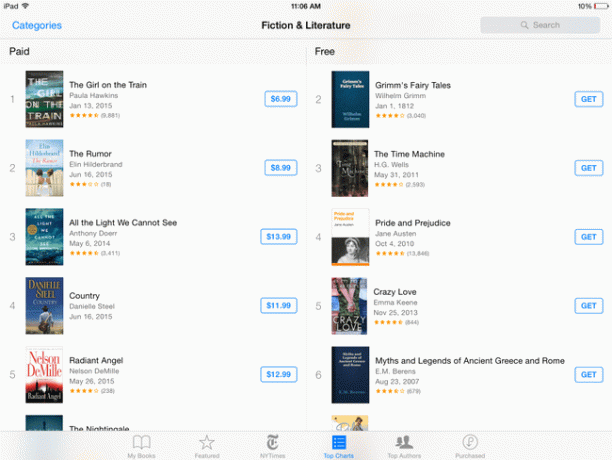
يحب الجميع الأشياء المجانية ، ويمكنك الحصول على الكثير من الهدايا المجانية مع iPad إذا كنت تعرف المكان الذي تبحث فيه. لمحبي الكتب ، يأتي أفضل الأسرار المحفوظة على iPad من شيء يسمى مشروع جوتنبرج. هدفها هو نقل أعمال المكتبات العامة في العالم وتحويلها إلى تنسيق رقمي. جزيرة الكنز, دراكولا, أليس في بلاد العجائب، و بيتر بان ما هي إلا عدد قليل من الكتب التي يمكنك تنزيلها مجانًا على جهاز iPad.
يمكنك العثور على كتب إلكترونية مجانية للتنزيل بالانتقال إلى تطبيق iBooks واختيار مكتبة لبيع الكتب > تصفح الأقسام > عروض خاصة ومجانية.
هل تريد اختصار بعض الكتب الرائعة؟ تحقق من قائمتنا لأفضل الكتب المجانية على iPad.
انقل أحد التطبيقات إلى Dock الخاص بجهاز iPad
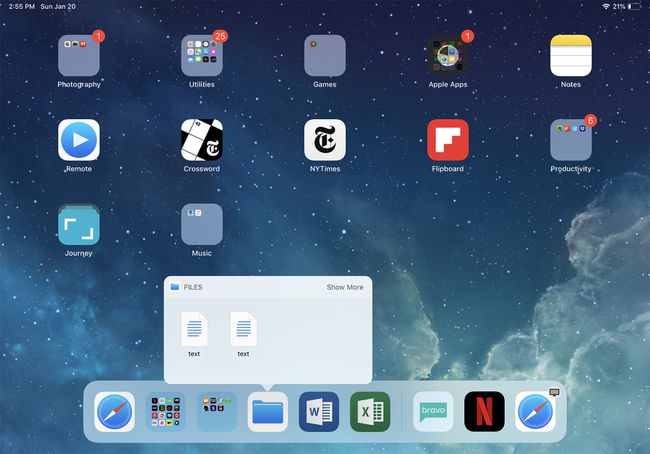
هل تكره التمرير عبر شاشات متعددة من التطبيقات للبحث عن التطبيق المفضل لديك؟ هناك عدد من الحيل للعثور على تطبيق على جهاز iPad بسرعة ، بما في ذلك باستخدام Spotlight Search، ولكن إحدى أكثر الحيل التي يتم التغاضي عنها هي ببساطة إرساء تطبيقك المفضل.
Dock هو الصف الأخير من التطبيقات في أسفل شاشة iPad. هذه التطبيقات موجودة دائمًا على الشاشة الرئيسية ، مما يعني أنك لست مضطرًا إلى التمرير عبر صفحة تلو الأخرى للعثور عليها. وأفضل جزء هو أنه يمكنك نقل أي تطبيق تريده إلى قفص الاتهام.
يأتي جهاز iPad مزودًا بخمسة تطبيقات على قفص الاتهام ، لكن الرصيف المرن الجديد يمكنه استيعاب العديد من التطبيقات الأخرى. تم حجز النقطتين الأخيرتين للتطبيقات المستخدمة مؤخرًا ، مما يساعدك عند تعدد المهام باستخدام iPad ، ولكن باقي قفص الاتهام هو ملكك لتخصيصه. يمكنك حتى نقل مجلد كامل مليء بالتطبيقات هناك.
لوضع تطبيق على قفص الاتهام ، قم بتنشيط وضع التحرير عن طريق لمس التطبيق مع الاستمرار ، ثم اسحبه إلى قفص الاتهام. ضعه بين تطبيقين حاليين وانتظر حتى يتم فصلهما عن بعض لتوفير مساحة للتطبيق الذي تريده هناك.
دع جهاز iPad يقرأ نصًا محددًا لك
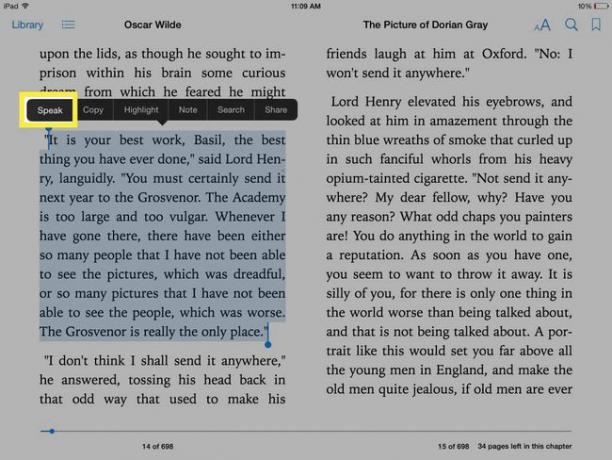
هل تريد أن تريح عينيك؟ دع جهاز iPad يقوم برفع الأشياء الثقيلة - أو ، في هذه الحالة ، القراءة الثقيلة - نيابة عنك. يمكن لجهاز iPad التحدث إليك بالنص المحدد ، ولكن عليك أولاً تشغيل هذه الميزة في ملف إعدادات الوصول. تم تصميم ميزة تحويل النص إلى كلام لمساعدة ضعاف البصر ، ولكنها قد تكون مفيدة جدًا لمعظم الأشخاص. على سبيل المثال ، يمكن لجهاز iPad أن يسمح لك بأداء مهام متعددة من خلال قراءة مقال إخباري ممتع لك أثناء طهي العشاء.
لتشغيل ميزة تحويل النص إلى كلام بجهاز iPad ، انتقل إلى إعدادات>عام>إمكانية الوصول>خطاب واضغط على اختيار الكلام شريط التمرير لتشغيله. يضيف هذا الإعداد ملف يتكلم الخيار إلى القائمة التي تظهر عند تحديد النص.
إذا كنت تعتقد أنك قد تستخدم هذه الميزة كثيرًا ، فيمكنك أيضًا تشغيلها تحدث الشاشة. يتيح لك ذلك تمرير إصبعين لأسفل من أعلى الشاشة لقراءة الشاشة بأكملها لك. لا يعمل هذا بشكل جيد مع صفحات الويب حيث يمتلئ الجزء العلوي من الشاشة بالقوائم ، ولكنه يعمل بشكل جيد مع تطبيقات أخرى مثل البريد.
يمكنك أيضًا تغيير استخدامات تحويل النص إلى كلام من خلال النقر على أصوات زر داخل إعدادات الكلام. وفي الوقت نفسه ، فإن معدل التحدث يمكن تعديله لجعل iPad يتكلم بشكل أسرع أو أبطأ.
طريقة رائعة لاستخدام ميزة تحويل النص إلى كلام هي في الداخل كتبحيث يمكن لجهاز iPad قراءة الكتاب لك. هذا ليس جيدًا مثل كتاب مسجل ، حيث يمكن للقارئ أن يعطي التصريف الصحيح للكلمات وأحيانًا حتى يصور أصوات الشخصية. ولكن ، إذا اخترت التحدث على الشاشة ، فسيقوم جهاز iPad تلقائيًا بقلب الصفحات ومواصلة قراءة الكتاب.
